Баланс белого — Sony
Баланс белого — это функция, компенсирующая влияние освещения в момент съемки на цветовую гамму снимка, благодаря чему белые вещи на снимках выглядят белыми.
Различные типы освещения обладают разными характеристиками и отличаются по цветовой гамме. Например, свет лампы накаливания придает снимку желтоватый оттенок, а солнечный свет, проходящий через облака — голубоватый. Человеческий глаз устроен так, что автоматически компенсирует влияние освещения на белизну вещей, но камера воспроизводит цвет на фотографии таким, какой он есть. Таким образом, в зависимости от освещения в момент съемки фотография может выглядеть желтоватой или голубоватой по сравнению с тем, что видно невооруженным взглядом.
На фотографии №1 белая посуда, снятая в свете лампы накаливания, выглядит желтоватой. Солнечные лучи придают голубоватый оттенок фотографии №2.
Изначальная функция баланса белого — это регулировка отображения белизны на снимках для коррекции оттенков, вызыванных цветом освещения.![]()
Автоматический баланс белого (AWB)
Функция «Автоматический баланс белого (AWB)» автоматически настраивает баланс белого под тот или иной определенный тип освещения. Функция AWB установлена в камере по умолчанию и автоматически обеспечивает естественную цветовую гамму фотографии при различных условиях съемки. Для мгновенной съемки или в условиях со смешанным типом освещения, к которому вы не можете подобрать настройки баланса белого вручную, мы рекомендуем вам использовать режим AWB.
Изменение настроек баланса белого
Помимо автоматического баланса белого в камере имеются другие предварительные установки, подходящие для соответствующих условий съемки. Если автоматический баланс белого не дает нужный цвет снимка или вы хотите отрегулировать цветовую гамму под ваши предпочтения, то вы можете настроить необходимый баланс белого самостоятельно.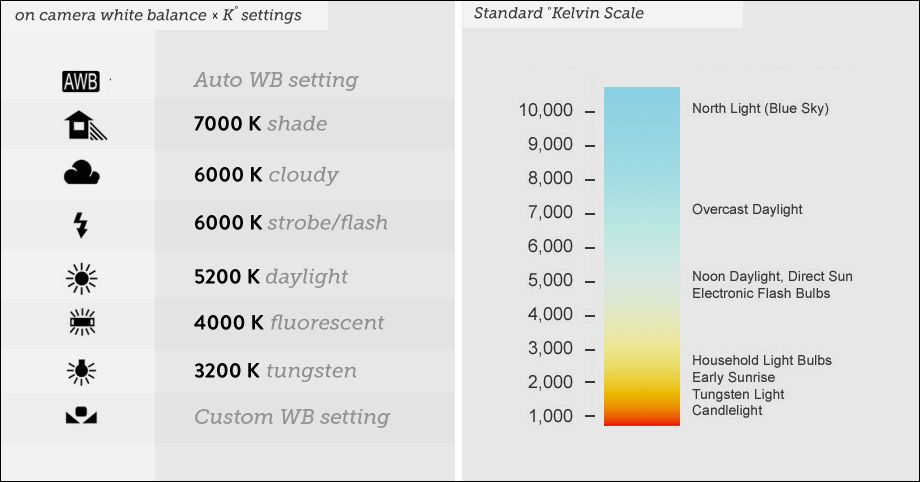
На камере предустановлены 10 типов настроек баланса белого, включая автоматический (см. рисунок). На следующих снимках видно, как меняется цветовая гамма в зависимости от используемых настроек баланса белого.
Фотография кота была сделана в облачный день. При съемке в режиме «AWB» и «Облачно» цвета фотографии выглядят естественными, близкими к реальным цветам. Для сравнения: снимок выглядит голубоватым при съемке в режиме «Дневной свет» и желтоватым при съемке в режиме «Тень».
Сравните фотографии, сделанные ночью. На этой фотографии режим AWB передал реальные цвета достаточно хорошо, но весь снимок выглядит зеленоватым. Если при съемке выбрать режим «Люминесцентное освещение», то зеленоватый оттенок уйдет. Выбирая разные настройки «Люминисцентного освещения», вы можете сделать цвета теплее по мере смены параметра с — на +. Вы можете установить настройки в соответствии с предпочтениями или образом, который вы хотите отразить на снимке.
Точная регулировка
Любые настройки баланса белого могут быть отрегулированы более точно. Регулируя настройки баланса белого более точно, вы можете снять фотографию в своем индивидуальном стиле.
Регулируя настройки баланса белого более точно, вы можете снять фотографию в своем индивидуальном стиле.
(*) Изменяемые настройки баланса белого и вид рабочего экрана могут отличаться в зависимости от модели камеры.
Фотография справа была снята с добавлением голубого оттенка в настройки AWB.
Используя функцию точной регулировки, фотограф получил цвет, который не мог быть получен с предустановленными настройками баланса белого.
Использование баланса белого для передачи художественного замысла
Изначально баланс белого был функцией, отвечающей за точность передачи «белизны», но этим его возможности не ограничиваются. Выбор теплой или холодной цветовой гаммы для снимка определяется тематикой съемки и вашими личными предпочтениями. Баланс белого может быть использован для передачи художественного замысла. Попробуйте снимать фотографии в разных цветовых гаммах, используя разные настройки баланса белого.
Что такое Баланс Белого (WB) и для чего он нужен в фотографии и в видеосъёмке | Колдунов Фото
Баланс белого. Что это за настройка такая в фотоаппарате, и зачем она нужна?
Что это за настройка такая в фотоаппарате, и зачем она нужна?
Для тех, кто любит больше слушать, чем читать, приглашаю на мой новый канал по фотографии на YouTube. Подписывайтесь! Будет интересно 🙂
Посмотрите там моё видео на эту тему:
Первое и самое важное, что нужно уяснить, эта настройка касается не яркости снимка, а его цвета. Белый не потому что светлый, а потому-что нейтральный по цвету. Сбалансированный.
Принято считать, что истинные цвета объектов проявляются только тогда, когда эти объекты освещены белым светом.
Цветные листы бумаги освещены белым светомЦветные листы бумаги освещены белым светом
А если источник света не белый, а, скажем, жёлтый, то и цвета начнут искажаться.
То есть, баланс сместится в сторону желтоватых оттенков. Лучше всего эти искажения видны на белом листе бумаги.
Белый лист бумаги стал жёлтымБелый лист бумаги стал жёлтым
Баланс белого — это такая настройка, которая устраняет этот посторонний оттенок, и цвета становятся такими, как если бы они освещались белым светом. То есть, цвета становятся правильными.
Для этой фотографии был настроен баланс белогоДля этой фотографии был настроен баланс белого
Чтобы настроить баланс белого и устранить избыточный оттенок, фотоаппарату нужно знать, какого цвета тот свет, который испускает наша лампа. Если фотоаппарат будет знать, что лампа даёт желтоватый свет, то он устранит этот желтоватый оттенок. Если мы скажем ему, что лампа синяя, то он будет устранять синеватый оттенок.
Как же нам рассказать фотоаппарату, какого цвета наша лампа? Есть несколько вариантов:
1) Просто довериться автоматике. Фотоаппарат сам за вас всё решит.
Фотоаппарат сам за вас всё решит.
2) С помощью стандартных предустановок рассказать фотоаппарату, какой у нас источник света. Это солнце, лампа дневного света или лампа накаливания:
3) По цветовой температуре, которая часто указывается на упаковке лампы.
Цветовая температура в КельвинахЦветовая температура в Кельвинах
Если вы знаете цветовую температуру вашей лампы, то можете выбрать это значение в фотоаппарате. Но такая возможность есть не у всех фотоаппаратов. Да и вообще, цветовая температура — это отдельный разговор, я потом запишу про неё другое видео.
4) Не рассказать, а показать фотоаппарату источник света. Да, прямо вот так взять и показать. Фотоаппарат увидит, что лампа жёлтая или синяя, и устранит этот избыточный оттенок.
Для этих целей существует ручная настройка баланса белого. В разных фотоаппаратах она делается по-разному, но принцип один — нужно показать фотоаппарату источник света. То есть, развернуть фотоаппарат объективом в сторону света и сделать замер.
То есть, развернуть фотоаппарат объективом в сторону света и сделать замер.
Но есть один нюанс, фотоаппарату нужно, чтобы источник света был не слишком ярким (без пересветов) и занимал собой целиком весь кадр.
Поэтому, нужно не просто направить объектив фотоаппарата на источник света, но и надеть на объектив специальную рассеивающую насадку, которая превратит изображение в однотонное пятно.
Объектив фотоаппарата направлен в сторону источника света. На объектив надета насадка для ручной настройки баланса белого.Объектив фотоаппарата направлен в сторону источника света. На объектив надета насадка для ручной настройки баланса белого.
Такая насадка не всегда есть под рукой, поэтому чаще всего, используют другой способ ручной настройки: по белому или по серому листу бумаги. То есть, мы будем показывать фотоаппарату источник света не напрямую, а опосредованно.
Лампа освещает серую карту, свет от которой попадает в объектив фотоаппарата.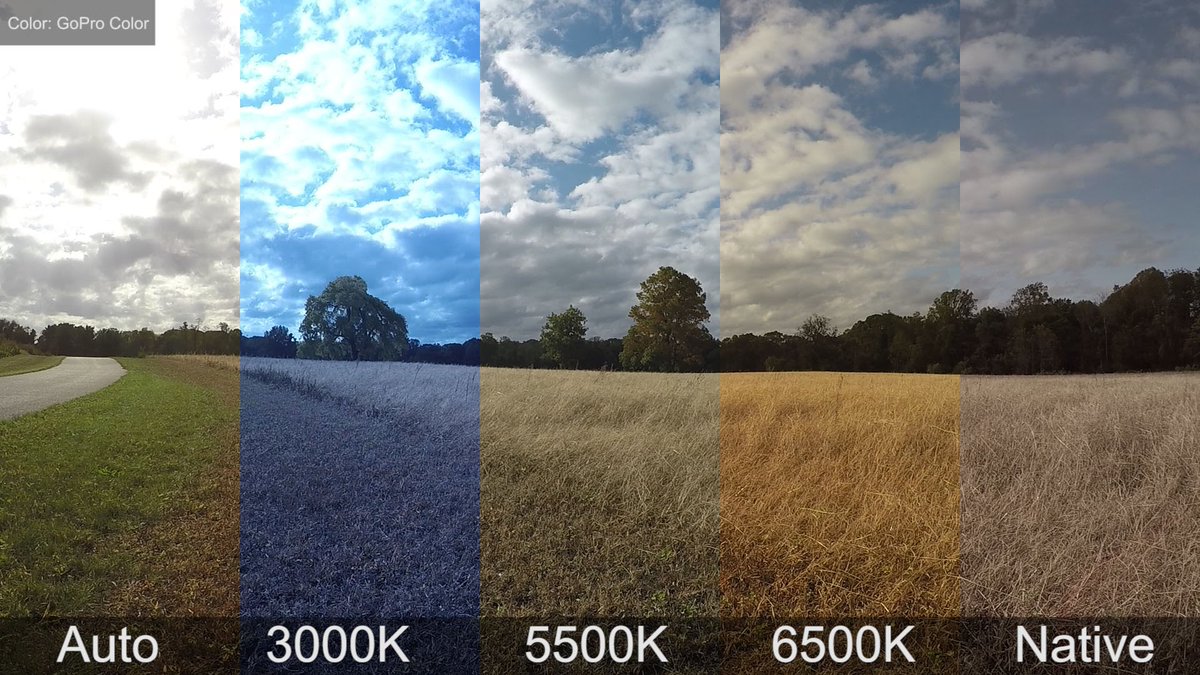
Лампа освещает серую карту, свет от которой попадает в объектив фотоаппарата.
Но у такого метода есть опасность. Нужно очень аккуратно позиционировать лист, чтобы он освещался именно основным источником света, а не чем-то другим.
Серая карта направлена не к свету, а чуть вниз — это приведёт к некорректной настройке ручного баланса белого.Серая карта направлена не к свету, а чуть вниз — это приведёт к некорректной настройке ручного баланса белого.
Например, такая ситуация. Так как лист нужно сфотографировать крупно — во весь кадр, то часто приходится подходить к нему очень близко. А если на вас надета цветная одежда, то этот цвет может исказить настройки.
Кроме того, если использовать обычный, не очень плотный лист бумаги, то он может также улавливать и те источники света, которые светят с другой стороны.
Белый лист бумаги полупрозрачный, что может стать причиной некорректной настройки ручного баланса белого.Белый лист бумаги полупрозрачный, что может стать причиной некорректной настройки ручного баланса белого.
Так что ручная настройка баланса белого — это сложный процесс, в котором легко ошибиться.
Но не стоит пугаться, потому что настройка баланса белого — это вещь поправимая. Мы всегда можем исправить цвета при обработке фотографий. Особенно, если мы сохраняем снимки в сыром формате (RAW).
Поэтому, большинство фотографов вообще не думают про баланс белого во время съёмки. Просто включают автоматический баланс белого, который даст вполне приемлемую картинку. А потом, при обработке баланс белого настраивается более точно и аккуратно.
Я, например, так и делаю. Но, так как у меня есть небольшие проблемы с восприятием цвета, то я, на всякий случай, иногда делаю отдельно снимок с серой картой. Потом я использую этот снимок в качестве ориентира для настройки баланса белого на компьютере.
Давайте отметим ещё пару моментов по настройке баланса белого:
1) Настройка баланса белого делается под конкретные условия освещения. Если условия освещения на снимке меняются, то нужно менять и баланс белого.
Если условия освещения на снимке меняются, то нужно менять и баланс белого.
2) Баланс белого применяется ко всему снимку целиком. Поэтому, если ваш сюжет освещается разными источниками света, то вам придётся выбрать, кто из них главный. Например, одна часть лица освещается белым светом, а другая часть лица жёлтым. Какая-то одна половина лица всегда окажется неправильной по цвету.
Поэтому, по возможности, старайтесь, чтобы все источники света имели одинаковый цвет. Так настроить баланс белого будет намного проще.
Если вам понравилась статья, пожалуйста, не забудьте подписаться на мой YouTube канал. Это очень воодушевит меня готовить больше интересных материалов.
——————-
Напоминаю, что у нас с братом ещё есть отличный авторский Телеграм канал без рекламы — t.me/koldunovs. Там у нас есть чат фотографов, в котором можно общаться и обсуждать новые материалы.
© Братья Колдуновы
Если вам нравится то, что мы с братом делаем, и вы хотите нас поддержать, форма для пожертвований прямо здесь внизу. Спасибо!
Вопрос: Как настроить баланс белого в цифровом фотоаппарате? — Хобби и рукоделие
Содержание статьи:
Баланс белого | Настройка баланса белого | Цветопередача | Цветовая температура | Prosto.Film
Показать описаниеБаланс белого. Настройка баланса белого. Цветопередача. Цветовая температура..
Цветовая температура измеряется в градусах Кельвина..
Теплые источники света свеча, лампа накаливания, солнечный свет на восходе или закате..
Нейтральный свет свет в ясную погоду или при небольшой облачности..
Холодный свет свет в пасмурный день, при сумерках, либо свет в ясный зимний день..
Чтобы отразить реальные цвета в кадре, необходимо правильно выставлять баланс белого в камере. При выставлении баланса белого в камере можно добиться реалистичности картинки и выставлять баланс белого в соответствии с условиями съемки.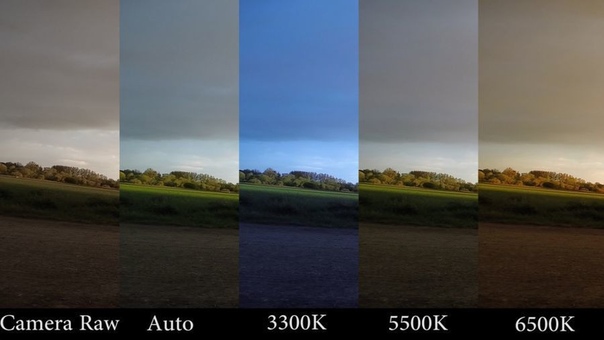
Проще говоря баланс белого это то, как ваша камера видит белый цвет, а соответственно, и все остальные цвета кадра..
В идеале, картинка должна выглядеть так, если бы сцена освещалась нейтральным белым светом..
Если вы не снимаете художественную сцену показывайте правду..
Как настроить баланс белого в вашей камере узнайте в этом видео!
А как вы справляетесь с выставлением баланса белого? Расскажите об этом в комментариях!
Подписывайтесь на наш канал, чтобы не пропустить новые выпуски видео: https://www.youtube.com/c/ProstoFilmChannel.
Он-лайн курс по Видеоблогингу http://course.prosto.film/.
Добавляйтесь в друзья в соц.сетях:
Вконтакте: https://vk.com/suranova.
Facebook: https://www.facebook.com/msuranova.
Instagram: https://www.instagram.com/prosto.film/
Видео взято с канала: ПростоФильм
Как выставлять баланс белого
Показать описаниеВот уже почти 15 лет я пишу статьи по фотографии и несколько лет записываю видеоуроки, но оказывается у меня до сих пор нет ни одного материала на такую простейшую казалось бы тему, как выставление баланса белого. .
.
Недавно я в очередной раз столкнулся с обсуждением якобы «неправильного» (или «правильного», не суть важно) баланса белого и понял, что настало время высказаться по этому поводу..
Этот короткий видеоурок предназначен начинающим колористам и фотографам, т.к. опытные, как правило, не испытывают трудностей с управлением балансом белого..
Скачать Dehancer OFX:
https://www.dehancer.com/store
Видео взято с канала: Pavel Kosenko
Баланс белого
Видео взято с канала: “Смена” видеоблог о фотографии
Как ПРАВИЛЬНО настроить БАЛАНС БЕЛОГО в фотошопе?
Видео взято с канала: FREEMAX
Устанавливаем баланс белого на фотоаппаратах Кэнон
Видео взято с канала: плиткoff
Баланс белого. Фотография для начинающих. Урок 8.
Видео взято с канала: Александр Стебловский
Урок 1.
 Баланс белого. Ручная настройка баланса белого в фотоаппарате по белому листу
Баланс белого. Ручная настройка баланса белого в фотоаппарате по белому листуВидео взято с канала: Виталий Жерносенко
Баланс белого | Уроки фото и обработка фотографий
Баланс белого в фотографии означает лишь еще один способ из всех, призванных повысить реалистичность и натуральность снимка, его полную аутентичность тем условиям, в которых его делал фотограф.
Грубо говоря, это именно та настройка в фотоаппарате, которая призвана делать белое белым, а красное красным, а не зеленоватого или синеватого оттенков. Как правильно установить баланс белого — первоочередной вопрос для тех людей, которые фотографируют в JPEG формате, то есть сразу же получают финальное изображение, уже сжатое и обработанное фотоаппаратом. Именно это мы сегодня и обсудим в данной статье.
Если не следить за балансом белого (далее ББ), то можно получить довольно ненатуральную фотографию, на которой многие оттенки будут искажены, а при портретной или, скажем, пейзажной съемке, четкая передача цветов, тонов и полутонов очень важна. Освещение же у нас в течении суток очень разное, оно зависит от множества факторов и фотоаппарат может не всегда в автоматическом режиме, делая снимки, правильно и корректно его учитывать. Вот и получается, что на большинстве снимков, сделанных на мыльницы или мобильные телефоны, а также на зеркальные фотоаппараты любительского сегмента, многие
Освещение же у нас в течении суток очень разное, оно зависит от множества факторов и фотоаппарат может не всегда в автоматическом режиме, делая снимки, правильно и корректно его учитывать. Вот и получается, что на большинстве снимков, сделанных на мыльницы или мобильные телефоны, а также на зеркальные фотоаппараты любительского сегмента, многие
Вот пример неправильной настройки баланса белого (нажмите ниже для детального рассмотрения):
А вот какая бы получилась фотография, если бы «white balance» был выставлен верно:
Как видим, баланс белого особенно касается портретной съемки, при которой важно передать правильное освещение лица модели, а если неправильно выставлен ББ, то оно будет каким угодно, но не натуральным.
Как настроить баланс белого
Для того, чтобы настройка баланса белого не доставляла вам хлопот, достаточно один раз разобраться с этим вопросом и уже впоследствии действовать на автомате. Лично я снимаю в RAW, записывая на карту памяти данные напрямую из матрицы, и правку ББ
Лично я снимаю в RAW, записывая на карту памяти данные напрямую из матрицы, и правку ББ
Все дело в том, что вопрос как настроить баланс белого задают многие, хотя ответ практически лежит на поверхности. Достаточно выставить в настройках камеры нужную его характеристику — например, если мы снимаем днем на улице, то практически всегда режим АВТО не ошибется и выдаст правильную гамму, а вот если съемка ведется в помещении, при сложных источниках освещения, то нужно выставлять соответствующий режим ББ.
Как правило, все зеркальные камеры, а так же современные мыльницы и телефоны имеют режимы: дневной
 Чем новее и дороже Ваша камера, тем больше будет таких предустановок. Выглядят они следующим образом:
Чем новее и дороже Ваша камера, тем больше будет таких предустановок. Выглядят они следующим образом:Для новичков и любителей этого будет более чем достаточно. Главное не полагаться на режим АВТО и в любой ситуации выбирать соответствующее расширение — тогда все снимки будут выходить по крайней мерее более менее натуральными по цветам и в сети перестанут появляться фотографии зеленого солнца и красного оттенка лиц (хотя, может это чей-то художественный ход:))
Если же вам нужно добиться идеально настроенного баланса белого в фотографии, то можно воспользоваться его ручной установкой, что доступно во многих современных мыльницах, ультразумах, зеркальных фотоаппаратах. Для этого фотограф должен взять идеально серый картонный лист, можно даже размером с визитку. Лист этот должен иметь полноценный серый цвет, без оттенков. Ставим его максимально близко к объекту съемки, сохраняя при этом точно такое же освещение и делаем по нему замер баланса белого. Функция замера ББ есть в каждом фотоаппарате более менее серьезного типа, как в мыльницах, так и в зеркалках. Например в фотоаппаратах Nikon ручной баланс белого называется «PRE», что значит «preset», т.е. предустановлен.
Функция замера ББ есть в каждом фотоаппарате более менее серьезного типа, как в мыльницах, так и в зеркалках. Например в фотоаппаратах Nikon ручной баланс белого называется «PRE», что значит «preset», т.е. предустановлен.
Как сделать ручной замер
Итак, для того, чтобы вручную выставить ББ, делаем следующее:
1. Находите в меню пункт WB и выставляете там режим «PRE» (либо Custom, ручной).
2. Нажимаете кнопку WB на камере и держите 3 секунды.
3. Когда yадпись PRE начинёт мигать, отпускаете кнопку WB и делаете снимок чего-нибудь серого.
4. После этого у Вас на дисплее появится надпись «Успешно«, «Good» или любая другая надпись в этом духе.
5. Если появилась надпись Error, No good и т.п., значит попробуйте сделать всё с начала (п.2), т.к. камера не смогла определить где на снимке у Вас серый цвет.
Таким образом фотограф добьется того, что его камера будет максимально корректно воспринимать существующее освещение и сможет сделать множество отличных с этой точки зрения кадров, которые будут идеальны. Для замера ББ многие носят с собой простую визитку маленького размера, на которой одна сторона идеально серая, меряя по ней ББ тогда, когда это необходимо. Хотя, стоит заметить, что практически все профессионалы предпочитают работать с сырыми данными с матрицы в RAW формате, правя ББ уже после съемки так, как им будет это удобно.
Правильно выставлять баланс белого крайне важно для всех типов фотографий, вот пример того, как один и тот же снимок выглядит с разными настройками ББ:
Кстати, установка баланса белого возможна и без серого прямоугольника, заранее заготовленного. Перед началом съемки достаточно сверить ББ вашей камеры по максимально серому объекту, который находится непосредственно в кадре, запомнить эти настройки и уже после этого делать кадр.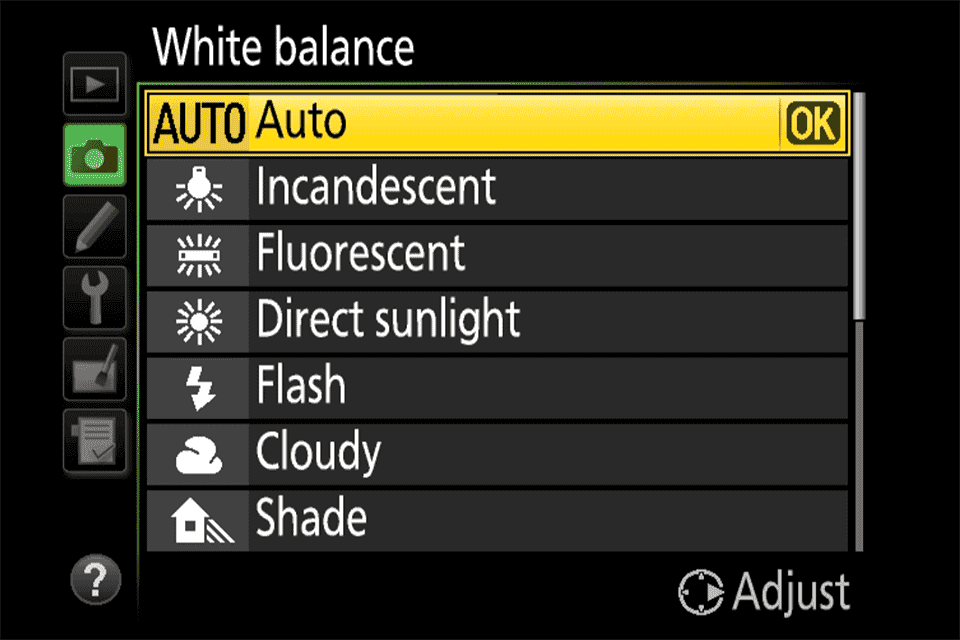 Например, при портретной съемке это может быть серая стена, серый цвет пиджака и другое, а при пейзажной можно выбрать градации серого на небе среди облаков.
Например, при портретной съемке это может быть серая стена, серый цвет пиджака и другое, а при пейзажной можно выбрать градации серого на небе среди облаков.Так же, существуют специальные насадки для правильно замера баланса белого, например как эта:
Но по качеству это будет тоже самое что и «визитка», только лишние денежные затраты.
В какой-то мере серый цвет, главный для корректного замера баланса белого, присутствует везде, просто в той или иной степени. Если всегда об этом помнить и стараться по возможности настроиться перед предстоящей съемкой, то можно получить гораздо лучшие результаты, чем есть на данный момент.
Постепенно рекомендуется слезать с режима АВТО и переходить на ручные настройки. Именно так получается все больше и больше контролировать кадр и чем больше таких ручных настроек в камере, тем скорее вы научитесь полноценно на нее снимать, полностью контролируя весь процесс даже в сложных условиях съёмки:
ЗАКЛЮЧЕНИЕ
Итак, подведя итог, можно сделать такие выводы:
Если вы снимаете днём при солнечном освещении на улице, можно смело ставить Баланс белого в режим Авто.
Если вы снимаете в сложных условиях с плохим освещением, выставляйте баланс белого в ручную по серому цвету. Не получается выставить максимально точно? Выберите наиболее подходящий вариант из предустановок камеры.
Если Вы снимаете в режиме RAW, забудьте вообще про баланс белого, его можно будет поправить вручную на любом снимке в таких редакторах, как Adobe Photoshop или Adobe Lightroom.
САМЫЙ ИДЕАЛЬНЫЙ ВАРИАНТ: Выставите на камере режим съёмки JPG+RAW, в котором Ваши фотографии будут сохраняться как в формате JPG, так и в формате RAW, что позволит Вам сэкономить время на правку и проявку снимков из RAW, но в тоже время даст возможность все неудачные варианты с неправильным балансом белого исправить так, как душе угодно 🙂 © Phototricks.ru
Баланс белого и другие настройки
Одной из наиболее важных функций цифрового фотоаппарата является функция цветокоррекции изображения, получившая название «баланс белого». Известно, что белый цвет состоит из нескольких различных цветов, которым соответствует своя собственная длина волны. Комбинация отдельных световых волн и составляет тот цвет, который воспринимается человеческим глазом как белый.
Известно, что белый цвет состоит из нескольких различных цветов, которым соответствует своя собственная длина волны. Комбинация отдельных световых волн и составляет тот цвет, который воспринимается человеческим глазом как белый.
Таким образом, белый цвет является своеобразной основой, на которой строятся все остальные цвета на снимке. Повлиять на восприятие белого цвета цифровой фотокамерой и скорректировать другие цвета изображения помогает функция баланса белого.
Говоря по-простому, функция баланса белого – это то, как фотокамера передает белый цвет и, отталкиваясь от него, все остальные цвета на фотографии. В традиционной пленочной фотографии функции баланса белого попросту не существовало. Там нужный цветовой баланс фотоаппарата настраивался путем правильного подбора пленки и применения специальных конверсионных фильтров, способных изменять цветовую температуру, то есть относительную теплоту или холодность белого цвета.
Цветовая температура в Кельвинах соответствующая режиму, который можно выбрать в настройках фотоаппаратаСовременные цифровые фотокамеры для обеспечения процесса цветокоррекции принимают во внимание цветовую температуру источника освещения. Таким образом, для получения на снимке естественных цветов перед съемкой регулируют настройки камеры и устанавливают значение баланса белого в соответствии с цветовой температурой источника освещения. Здесь нужно помнить, что даже самый «чистый» белый цвет может иметь определенные оттенки.
Таким образом, для получения на снимке естественных цветов перед съемкой регулируют настройки камеры и устанавливают значение баланса белого в соответствии с цветовой температурой источника освещения. Здесь нужно помнить, что даже самый «чистый» белый цвет может иметь определенные оттенки.
Например, при освещении объекта люминесцентными лампами белый цвет приобретает легкие зеленоватые и желтые тона. В тоже время при восходящем или заходящем солнце он уже имеет красноватый оттенок. Можно сказать, что баланс белого постоянно «пляшет» в зависимости от ситуации и условий освещения.
Баланс белого при люминисцентном освещении тяготеет к желтомуИтак, функция баланса белого позволяет скорректировать цветопередачу через меню до съемки. С помощью нее фотограф может справиться с различными проблемами и сложностями, возникающими из-за неблагоприятных или специфических условий освещения. В частности, функцию баланса белого можно использовать для устранения негативных эффектов при съемке на ярком солнце или, наоборот, при недостаточном освещении в помещении.
Функция баланса белого в большинстве моделей современных цифровых фотоаппаратов реализована в виде автоматического режима. За настройку цвета здесь отвечают сложные математические алгоритмы, которые используют в своих расчетах поступающие данные об источнике света. В автоматическом режиме производится необходимый спектральный сдвиг в соответствии с особенностями источника света. Автоматика цифровых фотокамер достаточно хорошо справляется с задачей поиска оптимального значения баланса белого. Пользователям также предлагаются несколько предварительных установок, в частности, «тень», «люминесцентное освещение», «облачность», «солнечный свет» и другие. Их можно выставлять в зависимости от конкретных условий освещения.
Продвинутые модели фотокамер дают фотографу возможность ручной регулировки баланса белого. Такой ручной режим хорошо использовать в сложных, необычных условиях освещения, когда, например, объект или вся сцена одновременно освещается несколькими типами источников освещения.
При ручной регулировке баланса белого в качестве эталона белого цвета используется какой-либо объект – лист бумаги или пластинка серого цвета (так называемая «серая карта»). Лист бумаги просто помещают на небольшом расстоянии от объектива фотокамеры и выбирают в меню «установку пользователя», в результате чего камера начинает ориентироваться по этому изображению белого листа, принимая его за «истинный» белый цвет. Основываясь на нем, фотокамера автоматически настраивает и все остальные цвета. Максимально точный баланс белого лучшего всего получается выставить при использовании «серой карты», которая представляет собой простую пластинку с сочетанием только черного и белого цветов. Ведь, как известно, стопроцентной белой бумаги не существует. Такая же карта является по-настоящему серой. При обработке фотокамерой цвет серой карты берется за эталон серого цвета, в зависимости от которого изменяются и все остальные цвета на фотографии. Правда, есть одно но – применять серую карту можно только при стабильных условиях освещения, то есть исключительно в студии.
Экспериментируя с настройками баланса белого, никогда не стоит забывать, что от его регулировки зависят все цвета на фотографии. Кроме того, настраивать баланс белого необходимо каждый раз заново в соответствии с новыми условиями съемки и освещением. Баланс белого можно скорректировать уже и после осуществления фотосъемок, в графическом редакторе на компьютере. Регулирование баланса белого может быть направлено на то, чтобы придать снимку определенное настроение.
Среди других немаловажных настроек цифровой фотокамеры можно также выделить установку значения светочувствительности (ISO) и экспокоррекции. От параметра светочувствительности зависит количество шума на полученном снимке. На минимальных значениях ISO обеспечивает минимизацию шумов на фотографиях, но сама камера становится при этом очень требовательной к освещению. Поэтому уменьшать значения ISO лучше всего при съемках в ясный солнечный день или в помещении, где имеется достаточно света. При высоких значениях светочувствительности увеличивается риск появления так называемого «цифрового шума», то есть зернистости изображения. Поэтому использовать высокие значения ISO рекомендуется только в условиях проведения съемок в практически полной темноте. Сделав серию тестовых снимков, можно всегда подобрать оптимальное значение светочувствительности для конкретных условий съемки.
Влияние выбора ISO на зашумленность фотографииЧто касается экспокоррекции, то это возможность ввести определенные поправки к экспозиции и, в частности, легко осветлить итоговый кадр. Значения экспокоррекции варьируются в диапазоне от -2EV до +2EV, где EV (Exposure Value) обозначает условную единицу, определяющую степень освещенности. При положительной экспокоррекции увеличивается яркость изображения, кадр становится светлей. Отрицательная же экспокоррекция, наоборот, делает изображение темнее. Экспокоррекция часто используется в таких ситуациях, например, когда объекты в кадре имеют достаточно большой разброс по яркости. Положительную экспокоррекцию рекомендуется применять при доминировании белых, светло-пастельных или светло-желтых цветов, а также при осуществлении съемки против света, на фоне заката солнца или рассвета. В свою очередь, отрицательную экспокоррекцию целесообразно использовать в условиях преобладания контрастно-темных цветов или темно-зеленых тонов.
Различные параметры цифровой фотокамеры, включая баланс белого или светочувствительность, позволяют настроить ее работу в соответствии с конкретными условиями съемки и особенностями освещения. Современный цифровой фотоаппарат представляет собой сложнейший оптический прибор с множеством технических возможностей и программных режимов. Тонкая настройка параметров фотокамеры позволяет добиться от нее самых положительных качеств в процессе съемки, которые были заложены производителем.
Источник: Фотокомок.ру – изучаем основы фотографии (при копировании или цитировании активная ссылка обязательна)
Баланс белого. Как настроить фотоаппарат
Баланс белого — это один из самых важных параметров при съёмке. А почему именно белого, не чёрного, не серого?
Чисто белого цвета на земле просто нет. Дело в том, что белый цвет, как таковой, белым не является. Как вам известно, из школьного курса физики, белый цвет это смешение в определённых пропорциях семи цветов. Красный, оранжевый, жёлтый, зелёный, голубой, синий и фиолетовый. Именно они сведённые воедино образуют белый цвет. И в связи с этим в зависимости от «среды обитания» белый цвет приобретает оттенки. Например, если мы будем снимать объект, максимально приближенный к идеальному белому цвету, в солнечный и яркий день, то под прямыми лучами объект приобретет большую яркость, а если его фотографировать в тени, то объект станет слегка голубоватым. Если его снимать под лампой накаливания, то объект будет слегка желтоватым, а под лампой дневного света, слегка зеленоватым. Если фотографировать под открытым небом, в ясный солнечный день, то на кадр накладываются различные оттенки, в зависимости от расположения объекта относительно солнца. А съемка в облачный день приводит к появлению голубоватого оттенка. Когда вы смотрите на что-то белое, или серое или какого угодно другого цвета, ваши глаза видят свет, а мозг интерпретирует цвета. Когда меняется тип освещения (предположим с дневного на лампы накаливания), мозг автоматически приспосабливается, так что цвета выглядят одинаково, даже когда это не так. Матрица фотоаппарата, увы такой роскошью не обладает. По этой причине и надо корректировать цвет. Поэтому для регулировки цветовой температуры на каждом отдельном снимке используется баланс белого. То есть, что бы белое на снимке выглядело белым.
Для настройки баланса белого в автоматическом режиме, делать ничего не надо, так как эта функция стоит по умолчанию, Действует так: изображение, попадая через объектив на светочувствительную матрицу, делится на множество частей, в которых затем фиксируется и анализируется источник света. После этого (когда источник установлен и идентифицируется), программа производит необходимую коррекцию спектра. Обычно эта настройка занимает доли секунды.
Но бывают ситуации, когда автоматическая настройка баланса белого не подходит. Допустим, вы занимаетесь съёмкой модели на открытом воздухе. Вам необходимо сфотографировать вашу знакомую. Вы делаете общий план, включающий окружающую обстановку. Затем средний план. И завершаете съёмкой крупного плана (портрет). Позже просматривая снимки на компьютере, вы можете заметить, что цвета на снимках различаются. Подобный эффект возникает потому, что фотоаппарат настроен на «среднюю» обстановку. То есть, если смешать все цвета прошедшие через объектив, должен получиться нейтральный серый тон. На снимке снятом общим планом, действительно присутствует масса различных цветов, которые при смешении действительно дадут нейтральный серый тон. Но по мере приближения (средний, крупный план), модель будет занимать всё большую площадь снимка. И общий тон уже никак не будет нейтрально серым.
И ещё небольшое замечание. Применима данная настройка только при однородности источника света (то есть, если смешать свет лампы накаливания со светом люминесцентной лампы), то автоматика может произвести некорректную настройку. Учтите, что корректность цветопередачи (в автоматическом режиме) у каждой фотокамеры своя. Если баланс установлен неверно, то белый цвет на снимке будет иметь разнообразные цветные оттенки. В цифровых камерах изначально заложены предварительные установки баланса белого. Это «солнечный день», «тень», «облачно», «люминесцентное освещение», «лампы накаливания» и «вспышка». Но если режим «вспышка» и «лампы накаливания» не требуют дополнительной коррекции, то с остальными всё не так просто. Давайте возьмём режим «облачно». Это могут быть лёгкие перисто-слоистые облака, а могут быть тёмно-свинцовые предгрозовые тучи. Это может быть лёгкая облачная дымка, а могут быть снежно-белые кучевые облака. И всё это режим «облачно». Но, освещение во всех случаях абсолютно разное. И тут нам на помощь приходит использование ручной установки баланса белого. Для достижения оптимальных результатов установите пользовательский баланс белого, замерив его камерой, наведённой на объект. Это может быть лист белой бумаги, белая ткань или любой другой объект, который требуется использовать в качестве стандарта белого цвета. Но и в этом случае могут возникать ошибки.Ошибки связаны прежде всего с тем, что белый лист далеко не всегда действительно белый. Он отражает часть цвета, если рядом находятся яркие предметы или может приобрести оттенок, если сквозь него просвечивается задний фон, а это в свою очередь сбивает настройки. Я для этого использую квадратик матового белого пластика примерно 15×15 сантиметров. Он постоянно лежит у меня в фотосумке и выручает в случаях с нестандартным освещением.
В каких случаях предпочтительнее выставлять баланс вручную? При съёмке объектов с одним преобладающим цветом (например, небо, море, поле или лес). При съёмке с близкого расстояния (макросъёмка). При съёмке с особыми источниками освещения (например, с ртутными лампами). О лампах давайте поговорим более детально. Тема эта не так проста, как кажется на первый взгляд. В частности всем известные флуоресцентные лампы бывают тёпло-белого, холодно-белого и тёпло-белого 3х волнового спектра. Помимо этого есть ещё флуоресцентные лампы типа Н. И у всех разная цветовая гамма. Кстати, при освещении флуоресцентными лампами колбового типа, используется баланс белого «лампы накаливания».
Перед установкой баланса белого в ручном режиме, установите режим съёмки Р и компенсацию экспозиции [±0]. Правильное значение баланса белого не может быть получено при неправильной установке экспозиции (изображение может получиться почти полностью чёрным или белым). И не забывайте переключать режим баланса белого при изменении условий съёмки и освещённости. Поскольку если вы снимали с предустановленным балансом «лампы накаливания», а затем, выйдя на улицу, продолжите снимать, вы получите великолепно синие снимки. Дело в том, что лампа накаливания испускает очень много лучей красно-оранжевого спектра. И чтобы компенсировать данный аспект, программа фотоаппарата при последующей обработке кадра увеличивает долю синего спектра. Люминесцентные лампы наоборот испускают очень много лучей сине-зелёного спектра. Хотя человеческий глаз этого и не замечает. Поэтому если не хотите вместо нормальных снимков, получить футуристические картины, следите за правильной установкой баланса белого. Стопроцентного правильного баланса белого можно добиться, используя серые карты. Они позволяют фотоаппарату в точности «увидеть», при каких настройках баланса белого сцена правильно отобразится. Чтобы более точно настроить баланс белого и избавится от «паразитных» засветок, нужно использовать так называемую 18% серую карту. Ее можно купить в фотомагазине или сделать самому при помощи лазерного принтера, залив лист плотной бумаги 18% серым цветом. При помощи такого аксессуара можно точнее настраивать баланс белого и избежать влияния цветных рефлексов. В большинстве случаев этого достаточно, но для получения максимальной точности лучше все-таки использовать специальную насадку на объектив.
Одной из наиболее известных таких насадок является Expodisc производства компании ExpoImaging. Есть множество аналогичных устройств, которые могут сильно отличаться ценой и даже внешним видом, но принцип их работы одинаков. Со стороны объектива это равномерный белый фон, а с внешней, в случае expodisc, микролинзы, которые смешивают свет и отсекают его часть таким образом, что внутренний фон для камеры становится тем самым 18% серым. Несмотря на кажущуюся простоту, эта насадка позволяет практически идеально оценить баланс белого даже в самых неблогоприятных условиях.
Процесс работы с ней аналогичен настройке по листу, вы надеваете диск на объектив, а дальше последовательность действий идентична описанным выше. Процесс надевания/снятия очень прост, в оправе стоят подпружиненые шарики, поэтому она просто нащёлкивается на объектив и так же быстро снимается. Это позволяет ускорить процесс настройки и сделать его максимально удобным. Единственный минус — цена, которая еще и ощутимо растет в зависимости от диаметра объектива. Если же вам не хочется задумываться о балансе белого во время съёмки, настройте фотоаппарат на дублирование снимков в формате RAW. Подобное дублирование выручит вас, в случае когда настраивая или меняя баланс белого вы можете упустить интересный сюжет. В последствии баланс белого можно будет отрегулировать на компьютере, не заморачиваясь его регулировкой во время съёмки.
Насадка ExpoDisc: нужна ли она фотографу?
06…12 августа 2005
Новосибирск
Салахиев Ильнар Альбертович
Немного о контроле над цветопередачей
Если серьезно относиться к фотографии, то от контроля цветопередачи вам не уйти. Любому более-менее серьезно занимающемуся фотографией человеку известно, что стоит цветам хоть немного «уйти» в сторону, как впечатление от фотографии портится. Снимок теряет живость красок, становится скучным, вялым, безжизненным. И неважно, какой это жанр. Конечно, бывают случаи, когда мы сами намеренно искажаем цвета не чуть-чуть, а очень сильно, чтобы получить экспрессивные снимки. Но разговор пойдет не об этих случаях установки цветового баланса. Поговорим об обычной нормальной съемке, когда мы хотим получить хорошие снимки с правильными реалистичными цветовыми тонами, а не тусклые, безжизненные, скучные снимки, которые и в графическом редакторе-то не всегда можно «вернуть к жизни».
Добиться правильной цветопередачи не всегда просто. Причина тому — то, что каждый источник света имеет свой уникальный оттенок, который матрица камеры воспринимает совершенно иначе, чем человеческий глаз. Наш глаз постоянно адаптируется как к расстоянию до объекта съемки, так и к цветности окружающей среды, при этом наш мозг постоянно занимается анализом сигналов от зрительных нервов и подстраивает наше цветовое восприятие. Так, например, белый лист бумаги мы психологически будем воспринимать как белый и при солнечном свете, и при свете ламп накаливания и в других условиях. Цифровые камеры устроены значительно проще органов человеческого зрения, и они замечают то, на что наш глаз как бы не реагирует, считает несущественным. Матрица камеры этот лист воспримет вовсе не таким белым, каким он кажется нам, а в тех цветовых оттенках, какие имеет один и более источников освещения. Всем знакомы характерные оранжево-красные оттенки на фотографии, сделанной в помещении с лампами накаливания или же синевато-серые оттенки при съемке в пасмурную погоду. Для борьбы с такими паразитными цветовыми оттенками во всех цифровых камерах существует автоматический баланс белого. В дополнение автоматическому балансу цифровые камеры располагают также рядом фиксированных настроек, соответствующих определенным условиям освещения: «дневной свет», «облачность», «тень», «съемка со вспышкой», «лампы накаливания» и т.д. Помимо фиксированных настроек в продвинутых моделях цифрокомпактов и в цифрозеркалках есть предустановки и ручной режим. Конечно же, для новичков вполне хватает фиксированных настроек, а вот для более опытных фотографов интереснее использовать ручную настройку баланса белого, о которой мы и поговорим.
Существует множество способов установить баланс белого вручную. Для этого можно использовать белый лист, что достаточно утомительно и чревато погрешностями из-за лишних отражений, теней и бликов. Да и вряд ли вы всегда будете носить с собой чистый лист бумаги. Можно, правда, попытаться найти другую белую поверхность — например стену. Но это уже из области фантастики, как и «абсолютно черное тело».
Можно приобрести колориметр (профессиональный прибор, измеряющий температуру света) и устанавливать ее в градусах Кельвина уже непосредственно на камере. Но, во-первых, далеко не каждый фотоаппарат предоставляет пользователю такую возможность. Во-вторых, данный способ слишком сложен и затратен (нужно выложить из кармана круглую сумму на покупку этого чуда техники, а потом еще носить его с собой и тратить время на дополнительные измерения и настройки).
Можно снимать все в «сыром» виде (в формате RAW), а потом корректировать баланс при конвертации, однако такой вариант оправдан лишь тогда, когда речь идет о небольшом количестве снимков. А сколько свободного времени уйдет на обработку сотен фотографий со свадьбы друзей или из отпуска?
В общем, до недавних пор точный баланс белого в условиях смешанного освещения был практически недостижим. Вернее, был малопредсказуем, как результаты лотереи. Но, как заявляют создатели насадки ExpoDisc , они попытались сделать эту лотерею беспроигрышной. Так ли это на самом деле мы и попытаемся выяснить в ходе проведенного теста в обычных условиях.
Перед тем как перейдем к тестам, несколько слов о том, что же такое эта насадка ExpoDisc.
Что такое ExpoDisc?
Незадолго до того, как я увидел его воочию, мне на глаза попалась небольшая заметка об ExpoDisc . Вот что я узнал из той статьи:
ExpoDisc — это насадка на объектив, представляющая собой молочно-белое стекло с одной стороны, и прозрачный фасеточный рассеиватель — с другой. Это гибрид диффузионного и коррекционного фильтра, пропускающий 18% света нейтрально серого цвета. Насадка предназначена для точной установки баланса белого и экспозиции и полностью заменяет белый лист и частично средне-серую карту, позволяя существенно сэкономить время как вовремя съемки, так и при дальнейшей обработке.
Насадка очень проста в применении — она размером чуть больше светофильтра, легко одевается на объектив (49, 52, 55, 58, 67, 72, 77, 82 и 100 мм), не дает ненужных бликов и не отражает лишний свет.
Несмотря на простоту устройства диска, его точность очень велика и составляет ±1/6 ступени экспозиции, т.е. практически соответствует классу точности профессиональных приборов (0,1 ступени). И точность эта даже не заявленная, а реально гарантированная: к каждому ExpoDisc прикладывается паспорт индивидуальной калибровки на цветном денситометре, снабжённом ступенчатым оптическим клином Национального бюро стандартов США. Таким образом, фото- или цифрокамера с этим диском сохраняет точность экспозамера и контроля баланса белого, первоначально заложенную в автоматику камер не только любительского, но и профессионального класса.
Конечно, учитывая цену, а она начинается от $79,95 и растет пропорционально диаметру объектива до $129,95, вы вряд ли станете покупать такую крышечку на каждый объектив, да и едва ли это нужно — можно просто купить ExpoDisc для объектива с наибольшим диаметром: он не обязательно должен плотно сидеть на объективе, чтобы выполнять свою основную задачу.
Ознакомившись со статьей и увидев ту цену, которую предстоит отдать за эту «игрушку», как я тогда ее назвал для себя, подумал, что это «счастье» не про меня. Мне осталось только облизнуться и на время позабыть о том, что прочитал к тому моменту.
Но прошло немного времени и вот, заветная коробочка с насадкой ExpoDisc оказалась у меня в руках. Внутри коробочки оказались сам диск насадки на шнурке с мини-карабином для пристегивания насадки, индивидуальная карточка контроля качества изделия, небольшая книжечка — руководство пользователя. Руководство содержало подробное описание несложных пошаговых действий по замеру баланса белого для большинства топовых моделей цифровых фотокамер: Canon (300/350D, 10D, 20D, 1D xx), Fuji (S2, S3), Konica Minolta (7 D), Nikon (D70, D100, D1x, D2x), Olympus (E-1, Evolt-300), Sony (F828). В общем, ничего лишнего. Только кому-то придется туго при чтении инструкции, ведь она на английском языке. Но думаю, что даже тому, кто знаком с английским языком поверхностно, несложно будет разобраться в описании того, как производятся замеры на его камере.
Тестирование
Итак, можно приступать к тестовым испытаниям. Но прежде несколько слов о том, как оно проводилось. Снимки делались в обычной манере съемки, т.е. задачи снять постановочные композиции не ставилось. Основная цель, которую я себе поставил — это выяснить, что может в итоге дать мне использование ExpoDisc , насколько это будет удобно в работе. И главное — желание ответить на вопрос; так ли он нужен мне?
Полученные снимки далее в PhotoShop подвергались только изменению размера, больше над ними никаких манипуляций (типа цветокоррекции, повышению-понижению контрастности и т.д.) не производилось. Снималось все камерой Nikon D70. В настройках камеры все параметры были установлены в значения по умолчанию, съемка производилась в ручном режиме «М». Замеры с помощью ExpoDisc осуществлялись по источнику света, направляя объектив на него (замер падающего света), так и направляя объектив камеры на объект съемки (замер отраженного света).
По заявлению производителей, замеряя падающий свет, можно определить идеальную экспозицию, а замер отраженного света хорош для установки баланса белого при смешанном освещении. Ну что ж, самое время проверить так ли это. Тем более, когда мои знакомые фотолюбители узнали, что мне в руки попала насадка ExpoDisc , начали засыпать меня вопросами типа: зачем мне такая дорогая вещь, если можно воспользоваться крышкой от банки с чипсами «Pringles» или обычным одноразовым пластиковым стаканчиком?
И тут мне по настоящему стало интересно, стоит ли эта «игрушка» своих денег. Итак, начнем.
Съемка в пасмурный день в полдень
Camera: Nikon D70, Lens: Nikkor AF-S 18-70 f/3.5-5.6 G DX
Exposure Mode: Manual, Metering Mode: Spot
Sensitivity: ISO 320, 1/250 sec — F/7.1
На рисунке слева на камере был выставлен white balance «Auto». К своему сожалению отметил, что автоматика дала картину, окрашенную в серовато синий цвет облачного пасмурного неба. Цвет кирпичной кладки в итоге вовсе не тот, что я ожидал увидеть, а зеленая листва и все остальное выглядит безжизненным, тусклым и хмурым. Попытка выставить фиксированное значение баланса в «облачно» чуть-чуть убрала синеватый оттенок, но цветности не добавила, поэтому снимок здесь не стал приводить. Снимок справа выполнен после замера баланса белого с помощью ExpoDisc по объекту съемки при относительно неизменном кадрировании. Комментарии вроде как излишни, но все же отмечу, что цветопередача более естественна, да и в целом снимок «ожил».
Позже, в этот же день, но уже дома, когда небо немного прояснилось и показалось послеобеденное солнце, я попробовал снять предметы на подоконнике. Ситуация была интересна тем, что на солнечный свет из окна накладывался отраженный от светло коричневых штор, висящих по бокам окна, свет, имеющий коричневые тона. В итоге предметы на окне имели теплый окрас в тенях и в бликах на поверхностях.
Съемка в комнате со светом из открытого окна
Camera: Nikon D70, Lens: Nikkor AF-S 18-70 f/3.5-5.6 G DX
Exposure Mode: Manual, Metering Mode: Spot
Sensitivity: ISO 320, 1/500 sec — F/5.6White Balance: Auto
White Balance: Preset
Автоматика камеры не смогла адекватно справиться со смешанным освещением сцены. Картинка вышла в холодных тонах, бедная на цветовые оттенки. Предустановка баланса белого исправила ситуацию: предметы заиграли своими цветовыми оттенками, блики и тени обрели теплые оттенки отраженного от штор света. Снимок в целом стал теплее и живее.
Следующие два снимка сделаны на границе с началом так называемого режимного времени съемки для лета, после полудня, ближе к пяти часам вечера.
Съемка на улице в послеобеденное время
Camera: Nikon D70, Lens: Nikkor AF-S 18-70 f/3.5-5.6 G DX<
Exposure Mode: Manual, Metering Mode: Spot
Sensitivity: ISO 320, 1/800 sec — F/7.1White Balance: Auto
White Balance: Preset
Замер баланса белого был осуществлен по основному источнику света — солнцу. По солнцу же была выставлена и экспозиция. С замеренной экспопарой были сделаны оба снимка. Как видим, снимки хорошо и ровно проэкспонированы, нет характерных для автоматического замера экспозиции пересветов и провалов в тенях. А вот цветовые оттенки у обоих снимков сильно рознятся. Солнце еще не было настолько низко, чтобы дать теплый окрас, но, тем не менее, снимок сделанный с автоматическим балансом белого имеет оттенки предзакатного вечернего солнца. И в противоположность ему другой снимок, с чистыми цветовыми оттенками послеобеденного солнца. По снимку можно угадать даже примерное время, в которое он был сделан. Выводы можете сделать сами.
Для интереса был сделан замер баланс белого, используя пластиковый одноразовый стаканчик — результат ничем не отличался от верхнего снимка. Я вполне допускаю, что для замеров с помощью подручных средств (пластиковых крышек, да стаканчиков), нужен опыт. Как, впрочем, допускаю, что автоматика камер различных производителей может давать совершенно разные результаты. В моем случае, с камерой Nikon D70, ситуация такова, что «народные» средства себя не оправдали — автоматика справляется ничуть не хуже, чем с ними, а местами и лучше, как это обнаружилось позднее в условиях съемки вечернего портрета, съемок на закате и ночью.
На следующий день в вечернее время я решил проверить, как же ExpoDisc покажет себя в портретной съемке. И результат не заставил себя ждать.
Съемка на улице в вечернее (режимное) время
Camera: Nikon D70, Lens: Nikkor AF-S 18-70 f/3.5-5.6 G DX
Exposure Mode: Manual, Metering Mode: Spot
Sensitivity: ISO 200, 1/320 sec — F/5.6
Портрет девушки снимался в лучах заходящего солнца, в момент, когда свет еще был теплых тонов. Автоматика камеры с установкой white balance «Auto» вроде бы справилась, но краски немного бледноваты, в общем, не те. А теперь сравним его со снимком, что справа, сделанным с предустановленным балансом белого, который замерялся по полю снимаемого кадра. Кожа приобрела естественный телесный оттенок, весь снимок в целом воспринимается живым и реалистичным, чего не скажешь о снимке слева.
Все, кто снимал закаты, знаком с тем, что снимать их с автоматической установкой баланса белого — это гарантированно «убить» цветовую гамму. Поэтому следующий снимок был сделан с выставленным на камере балансом белого в «облачно».
Съемка предзакатного солнца
Camera: Nikon D70, Lens: Sigma: 15-30mm F/3.5-4.5 D EX DG
Exposure Mode: Manual, Metering Mode: Spot
Sensitivity: ISO 320, 1/1250 sec — F/9White Balance: Cloudy
White Balance: Preset
Во время съемки тестовых снимков мне не особо повезло с закатом. Конечно же бывают закаты красивее и лучше этого. Так что привожу то, что есть на данный момент.
Замер сделал по объекту съемки. Он же — источник света. Предустановка баланса белого позволила здесь отобразить оттенки облачного покрова такими, какие они были на самом деле.
Я решил попробовать пластиковый одноразовый стаканчик в этой ситуации с закатом, но он дал результат, сравнимый с автоматической установкой баланса белого, т.е. бледно-серую, лишенную цветовых оттенков, картинку. Результирующий снимок приводить не стал, потому, как такие снимки сразу полетели в корзину.
Как в такой ситуации можно воспользоваться нейтральной серой картой или листком белой бумаги — я не представляю. Можно конечно приобрести дорогой колориметр или цветоанализатор и вносить измеренное значение цветовой температуры в камеру. Но его цена в разы больше стоимости ExpoDisc . Опять же, ExpoDisc компактнее и удобнее в использовании.
Раз мы упомянули о ценах и удобстве пользования, то, для сравнения, приобретение нейтральной белой карты обойдется долларов в 50. А если еще учесть, что замер по ней должен производиться очень аккуратно, что не всегда и не везде возможно его сделать (как в случае с закатом), то ExpoDisc вполне оправдывает себя.
Далее мне стало интересно, как ExpoDisc поможет мне в ночной съемке города, одном из самых моих любимых видов городской съемки.
Съемка ночного города
Camera: Nikon D70, Lens: Sigma: 15-30mm F/3.5-4.5 D EX DG
Exposure Mode: Manual, Metering Mode: Spot
Sensitivity: ISO 1000, 1 sec — F/7.1White Balance: Auto
White Balance: Preset
Тут мы видим, что ошибки в автоматическом балансе белого могут происходить при съемке объектов с ярко выраженной доминирующей окраской. Для верхнего снимка, характерен оранжевый окрас от ламп уличных фонарей. Несложная (замечу, очень быстрая!) процедура замера баланса белого по всему полю кадра с помощью ExpoDisc — и вот перед нами снимок, на котором все источники света засветились-заиграли своими оттенками. Для оценки точности замера баланса белого обратите внимание на цвет травы на газоне, что на въезде на заправку — он зеленый. Вся картинка в целом преобразилась. А теперь подумайте — можно ли для такой съемки, когда источников освещения много, они все разной цветовой температуры и, ко всему прочему, далеко от камеры и снимающего, воспользоваться установкой баланса белого по белому листу?
Подытоживая, коротко отмечу, что выставление баланса белого с помощью насадки ExpoDisc просто на «отлично» себя показало в комнате с настольной лампой накаливания. А вот съемка со смешанным освещением, когда было три почти равносильных источника света разной температуры, дала интересный эффект — белые фарфоровые кружки на столе оказались окрашенными в синий цвет. Освещение было следующим: рассеянный свет из окна с занавеской, свет от настольной лампы дневного света и свет от лампы накаливания в самодельной люстре.
Съемка с выносной вспышкой давала разные результаты в зависимости от того, как происходил замер. Если замер происходил по объекту, фон за которым имел сильно бликующую поверхность в момент срабатывания вспышки, то снимки с предустановкой были близки к снимкам, сделанным с фиксированной установкой баланса белого в положение «съемка со вспышкой». Если же замер делался при условии, что вспышка срабатывала в потолок, а на объект съемки падал отраженный свет, то снимок в итоге выходил в теплых тонах.
Заключение
В заключении хочется вспомнить о том, что многие свои снимки после съемки обрабатывают в Photoshop или каком-нибудь другом специализированном графическом пакете. Как правило, в большинстве случаев, в такие действия входит цветовая коррекция. Если не всем, то, наверняка, большинству известно, что любые действия над снимком, в конечном счете, ведут к потере исходной информации в нем о цвете и деталях. Хотя бы из этого соображения мне, как и многим другим, хочется получать уже во время съемки качественные хорошие по цвету и деталям снимки. И после проведенных тестовых съемок я могу с уверенностью сказать, что себе я бы взял ExpoDisc.
Взял бы потому, что он полностью оправдывает себя. И деньги, затраченные на его покупку, которые поначалу кажутся непомерно большими, вскоре окупятся. Ведь это так приятно, когда снимки получаются живыми, а не скучными и тусклыми, над которыми позже нужно корпеть, вытягивая цвета, «колдуя» регуляторами яркости и контрасности.
Замерять баланс белого с помощью ExpoDisc гораздо проще, чем проводить эту же процедуру (требующую очень большой аккуратности) с помощью белого листа бумаги или объекта, который нам кажется относительно серым.
Мне, конечно же, хотелось проверить, сможет ли ExpoDisc помочь при репортажной съемке мероприятия на сцене концертного комплекса, где свет от софитов меняется в каждое мгновение действа. Но, увы, такой возможности мне не представилось на момент тестирования. Надеюсь, что у меня еще будет такая возможность. Хотя бы потому, что эта «игрушка» мне понравилась. И почему-то мне кажется, что эта «игрушка» вполне способна помочь при съемке на сцене или подиуме. Как, впрочем, и в других не менее интересных местах, отличающихся сложностью и нестандартностью условий освещения.
Плюсы:
- удобство, легкость и простота использования
- предустановка баланса белого дает предсказуемые результаты реалистичной цветопередачи
- идеальный экспозамер по источнику освещения
- работает в большом диапазоне освещенности, замер возможен даже при слабом сумеречном освещении
Минусы:
- высокая цена для обычного любителя
- инструкция для пользователя на английском языке
- при смешанном освещении возможны нежелательные цветовые эффекты, как это было на примере с белыми кружками, ставшими синими
Выражаю благодарность цифровому универмагу ТехноCити, предоставившему мне экземпляр ExpoDisc White для проведения тестовых испытаний.
Как настроить баланс белого на видеокамере
Баланс белого в основном означает цветовой баланс . Это функция, которая дает отсылка к «истинному белому» — он сообщает камере, что цвет выглядит как белый, поэтому камера правильно его запишет. Поскольку белый свет суммируя все остальные цвета, камера будет правильно отображать все цвета.
Неправильный баланс белого отображается как изображения с оранжевыми или синими оттенками, как показано на следующих примерах:
Правильный цветовой баланс
Цветовой баланс слишком синий
Цветовой баланс слишком желтый
Большинство видеокамер потребительского уровня имеют функцию «автоматического баланса белого», и именно так работает большинство любителей.Камера выполняет собственный баланс белого без участия оператора. Фактически, очень немногие пользователи домашнего видео знают о его существовании. К сожалению, автоматический баланс белого не особенно надежен, и обычно предпочтительно выполнять эту функцию вручную.
Терминология
Чтобы запутать проблему, термин «автоматический баланс белого» имеет два разных толкования. В камерах потребительского уровня это означает полностью автоматический . На камерах профессионального уровня это может означать операцию баланса белого, как описано ниже (что на самом деле выполняется вручную).Это связано с тем, что в профессиональных ситуациях «ручной баланс белого» может означать изменение цветов с помощью специального оборудования для обработки изображений.
Терминология, которую мы используем на сайте mediacollege.com , выглядит следующим образом:
«Авто-белый» означает полностью автоматическую функцию (без пользовательского ввода).
«Ручной-белый» означает операцию, описанную ниже.
«Коррекция цвета» означает любой другой метод корректировки цветов.
Как установить баланс белого вручную
Эту процедуру следует выполнять в начале каждой съемки и при каждом изменении условий освещения.Особенно важно перенастроить баланс белого при перемещении между помещением и на улице, а также между комнатами. горит разными огнями. Ранним утром и поздним вечером цвет дневного света меняется быстро и значительно (хотя ваши глаза этого не замечают, камера заметит). Регулярно выполняйте баланс белого в эти периоды.
Вам понадобится камера с ручной функцией баланса белого. Там должна быть кнопка «баланс белого» или переключатель на вашей камере.
- Если ваша камера оснащена колесом фильтров (или если вы используете дополнительные фильтры), убедитесь, что вы используете правильный фильтр для условий освещения.
- Наведите камеру на чисто белый объект, чтобы большая часть того, что вы видите в видоискателе, было белым. Мнения расходятся относительно того, сколько белого должно быть в кадре, но мы обнаружили, что около 50-80% кадра должно быть в порядке (Sony рекомендует 80% ширины кадра). Объект должен быть достаточно матовым, то есть неотражающим.
- Установите экспозицию и фокус.
- Активируйте баланс белого, нажав кнопку или повернув переключатель. Камере может потребоваться несколько секунд для завершения операции, после чего в видоискателе должно появиться сообщение (или значок).
Надеюсь, это сообщит вам, что баланс белого был успешным — в этом случае камера сохранит текущий цветовой баланс до тех пор, пока не будет выполнен другой баланс белого.
Если в видоискателе отображается сообщение о сбое баланса белого, вам необходимо выяснить, почему. Хорошая камера даст вам подсказку, например, «слишком высокая цветовая температура» (в этом случае замените фильтры). Также попробуйте немного приоткрыть или закрыть диафрагму.
Примечание. Опытные операторы камеры иногда обманывают камеру, считая неточный баланс белого, чтобы изображение выглядело теплее (более оранжевым) или холодным (более синим).Мы рассмотрим эту технику в следующем уроке.
См. Также: Black Balance
DSC-RX100 | Баланс белого | Руководство пользователя Cyber-shot
Баланс белого
Регулирует цветовые тона в соответствии с условиями окружающего освещения. Используйте эту функцию, если цвет изображения выглядит неестественным.
МЕНЮ 3 [White Balance] требуемый режим
| (Авто ББ) | Автоматически настраивает баланс белого, чтобы цвета выглядели естественно. | |
| (Дневной свет) | Подходит для наружных условий в ясный день, вечерних видов, ночных сцен, неоновых вывесок, фейерверков и т. Д. | |
| (Оттенок) | Регулируется для тенистого места. | |
| (Облачно) | Регулируется для пасмурного неба или тени. | |
| (Лампа накаливания) | Регулируется для мест под лампами накаливания или при ярком освещении, например, в фотостудии. | |
| (Флюор: теплый белый) (Флюор: холодный белый) (Флуор: дневной белый) (Флюор: Дневной свет) | [Люминесцентное освещение: теплый белый]: настройка для теплого белого флуоресцентного освещения. [Люминесцентное освещение: Холодный белый]: настройка для холодного белого флуоресцентного освещения. [Люминесцентное освещение: Дневной белый]: настройка для дневного белого флуоресцентного освещения. [Люминесцентное освещение: Дневной свет]: настройка для дневного флуоресцентного освещения. | |
| (Вспышка) | Регулирует условия вспышки. | |
| (C.Temp./Фильтр) | Регулирует цветовую температуру в зависимости от источника света. Достигает эффекта фильтров CC (компенсации цвета) для фотографии. Если вы нажмете, вы можете установить цветовую температуру с помощью /. Если вы нажмете еще раз, отобразится экран точной настройки. | |
| (Обычай) | Фиксирует настройку баланса белого в зависимости от источника света. Используйте этот режим, когда [Авто WB] и другие настройки не обеспечивают точные цвета. | |
| (Выборочная установка) | Запоминает основной белый цвет, который будет использоваться в режиме [Пользовательский]. |
На видимый цвет объекта влияют условия освещения.
Цветовые тона настраиваются автоматически, но вы можете настроить цветовые тона вручную с помощью функции баланса белого.
Дневной свет (белый в стандартной комплектации)
Облачно (голубоватый)
Флуоресцентный (с зеленым оттенком)
Лампа накаливания (красноватая)
Для захвата основного белого цвета в режиме [Пользовательская настройка]
МЕНЮ 3 [Баланс белого] [Выборочная установка]
Держите камеру так, чтобы белая область полностью покрывала область автофокусировки, расположенную в центре, а затем нажмите кнопку спуска затвора.
Затвор щелкает, и отображаются калиброванные значения (цветовая температура и цветовой фильтр).
Нажмите колесико управления.
Монитор возвращается к отображению информации о записи, сохраняя запомненную пользовательскую настройку баланса белого.
Банкноты
Сообщение «Ошибка пользовательского баланса белого» указывает на то, что значение выходит за пределы ожидаемого диапазона. (Например, когда вспышка используется для съемки объекта в непосредственной близости или когда ярко окрашенный объект находится в кадре.) Если вы зарегистрируете это значение, индикатор станет желтым на экране информации о записи. Вы можете снимать в этот момент, но рекомендуется снова установить баланс белого, чтобы получить более точное значение баланса белого.
Связанная тема
Создание пользовательской настройки баланса белого
Если ни один из предустановленных вариантов баланса белого не дает нужной степени коррекции цвета, вы можете создать свою собственную настройку.Чтобы использовать эту технику, вам понадобится картон либо нейтрально-серого, либо абсолютно белого цвета, а не белого цвета яичной скорлупы, белого песка или любого другого близкого, но не идеального белого цвета. (Вы можете купить эталонные карточки, сделанные специально для этой цели, во многих магазинах фотоаппаратов менее чем за 20 долларов.)
Расположите эталонную карточку так, чтобы она освещалась так же, как и для вашей фотографии. Затем выполните следующие действия:
1. Установите камеру в режим экспозиции P, Tv, Av, M или A-DEP.
Вы не можете создать индивидуальную настройку ни в одном из полностью автоматических режимов.
2. Установите камеру на ручную фокусировку, а затем сфокусируйтесь на справочной карте.
Глава 1 содержит подробную информацию о ручной фокусировке, если вам нужна помощь.
3. Скомпонуйте кадр так, чтобы справочная карточка заполняла центральную область видоискателя.
Другими словами, убедитесь, что хотя бы центральная точка автофокусировки и шесть окружающих точек падают над эталонной картой.
4. Убедитесь, что настройки экспозиции правильные.
Просто нажмите кнопку спуска затвора наполовину, чтобы проверить экспозицию.В режиме M убедитесь, что индикатор экспозиции находится посередине экспонометра. В других режимах мигание значения диафрагмы или выдержки указывает на проблему с экспозицией. При необходимости отрегулируйте ISO, диафрагму или выдержку, чтобы устранить проблему; В главе 5 объясняется, как это сделать.
5. Сделайте снимок своей справочной карточки.
Камера будет использовать этот снимок для установки пользовательской настройки баланса белого.
6. Откройте меню съемки 2 и выделите Custom WB, как показано слева на Рисунке 6-19.
- Рисунок 6-19: Вы можете создать пользовательскую настройку баланса белого в меню съемки 2.
7. Нажмите Set.
Теперь вы видите экран, показанный справа на Рисунке 6-19. Только что сделанное изображение должно появиться на дисплее. (На рисунке показан сделанный мной снимок серой справочной карты.) Если нет, нажмите правую или левую крестообразную клавишу, чтобы перейти к изображению.
8. Нажмите Set.
Вы видите сообщение, показанное слева на рис. 6-20, с просьбой подтвердить, что вы хотите, чтобы камера использовала изображение для создания пользовательской настройки баланса белого.
- Рисунок 6-20: Это сообщение означает, что ваша настройка баланса белого сохранена.
9. Нажмите правую или левую перекрестную клавишу, чтобы выделить OK, а затем нажмите Set.
Теперь вы видите экран, показанный справа на Рисунке 6-20. Это сообщение сообщает вам, что настройка баланса белого теперь сохранена. Маленький значок в области сообщения представляет собой пользовательскую настройку.
10. Нажмите Set еще раз, чтобы завершить сделку и вернуться в Меню съемки 2.
Ваша настройка пользовательского баланса белого сохраняется до тех пор, пока вы в следующий раз не выполните эти шаги. Поэтому каждый раз, когда вы снимаете в одинаковых условиях освещения и хотите применить ту же коррекцию баланса белого, просто нажмите кнопку WB, чтобы получить доступ к настройкам баланса белого, а затем выберите параметр «Пользовательский».
Продолжите чтение здесь: Тонкая настройка баланса белого
Была ли эта статья полезной?
Практическое руководство по: Баланс белого
Тема баланса белого вызывает недоумение не только у начинающих фотографов, но и у многих, кто годами держал в руках фотоаппарат.В Aperture Academy мы слышим все, что касается баланса белого.
« Я просто оставляю в авто. »« Я могу использовать все остальное в руководстве, НО это …. »
« Я хотел кого-нибудь спросить об этом …. »
« Понятия не имею, что это такое …. »
Это сумасшедшая часть наших камер, которую большинство людей игнорируют или часто просто думают, что настроят ее, когда войдут в Photoshop.
Простой ответ — нет.Более подробный ответ: если вы снимаете в формате RAW, у вас есть возможность настроить баланс белого дома, на компьютере … НО вы упускаете ценный инструмент, и давайте посмотрим правде в глаза, выбрав настройки компьютера. в камере вы не поймете, что такое баланс белого на самом деле.
Проще говоря, баланс белого — это ваша камера, пытающаяся определить, где находится белый цвет в вашей сцене, чтобы она могла правильно настроить остальные цвета и сделать вашу фотографию нормальной.
Проблема в том, что белый цвет по-разному ведет себя в разных условиях освещения.Чтобы решить эту проблему, в камере используется шкала Кельвина. Эта шкала колеблется от 2500 до 10 000 градусов. (У разных камер разные диапазоны, но большинство приземляется где-то в этом диапазоне.)
В разное время дня и при разном освещении белый цвет имеет разную температуру на этой шкале. Вот почему иногда, когда вы делаете снимок, он выглядит желтым или синим, хотя сцена представлялась вам не так.
Важно знать, что каждый цвет света имеет разную длину волны, и это согласуется с разной температурой, которую может уловить датчик вашей камеры.Более теплые тона находятся в одном диапазоне, а более холодные — в другом. Как только камера установила, где находится белый цвет, она может разместить эти другие значения на диаграмме. Чем ниже число по шкале Кельвина, тем холоднее тона, и наоборот.
« Вы имеете в виду, что 2500 Кельвинов будут голубоватыми? А 7500 К будут теплее и более оранжевыми? »
Да. Это именно то, что я имею в виду … и баланс белого вашей камеры имеет настройки, которые примерно соответствуют тому, где белый цвет падает в определенных условиях, поэтому вы можете попытаться выполнить этот процесс правильно, пока находитесь в поле.На это указывают маленькие загадочные картинки в настройках вашей камеры. Например, есть один для солнечного света, и на нем есть небольшая картинка с солнцем. В типичные солнечные дни белый цвет падает примерно на 5400-5500 баллов по шкале Кельвина. Если ваша камера настроена на солнечный баланс белого, и вы фотографируете полдень при солнечном свете, скорее всего, ваша фотография будет выглядеть довольно близко к нормальному цвету.
У камеры есть несколько настроек, которые попадают в разные точки на линии Кельвина. Я перечислил ниже, что означают эти символы, и примерно где они относятся к температуре.
- AWB — означает автоматический баланс белого. Это вариант, на который примерно 75% фотографов оставляют свои камеры. В этом случае ваша камера находит самую яркую часть сцены и предполагает, что она белая, затем назначает это значение как «белый» и позволяет всем остальным цветам совпадать там, где они будут. Как я уже упоминал ранее, когда камера знает, где должен быть белый цвет, она может сбалансировать остальные цвета.
- Облачно — Этот символ выглядит как облако (или капля, в зависимости от того, как вы думаете).Диапазон температур составляет около 6500-6670 К. Если задуматься, это может иметь смысл. В пасмурные дни обычно бывает прохладнее по тону и требуется немного согреть, чтобы цвета выглядели нормально. Вот почему температуры имеют тенденцию к высокому рейтингу Кельвина.
- Оттенок — символ представляет собой дом с несколькими линиями, расходящимися с одной стороны. Диапазон температур ближе к 7300-7600 Кельвину. Тень обычно темнее, чем даже в пасмурный день, и требует большего тепла, чтобы сбалансировать сцену.
- Вольфрам — Этот символ представляет собой длинную линию, окруженную несколькими более мелкими линиями, расходящимися наружу. Гусеница, если хотите. Внутреннее освещение сложно, и обычно оно наклоняется в более теплую сторону, поэтому температура баланса белого в помещении ниже, чтобы охладить сцену. Номинальные параметры вольфрама находятся в диапазоне 2500–2800 К.
- Внутренний / Флуоресцентный — Этот параметр обозначается лампочкой, этот параметр не такой теплый, как вольфрамовый. Диапазон температур находится в пределах 3600-3900 К.
- Вспышка — Это символизируется молнией со стрелой, похожей на старого супергероя «Вспышка» и логотипом, который он носил на своем комбинезоне. Диапазон температур для этой настройки очень похож на диапазон баланса белого при дневном свете, около 5400-5500 К.
Все эти настройки баланса белого достаточно хороши для получения более точного изображения в полевых условиях. Чем новее камера, тем лучше датчик в режиме «AWB».Если вы когда-либо использовали цифровую камеру, которой больше четырех или пяти лет, и сравнивали ее с более новой моделью, я уверен, что вы воочию убедились, насколько улучшился «автоматический» баланс белого.
Если вы действительно хотите понять баланс белого, большинство новых камер имеют «пользовательские» настройки, в которых вы можете выбрать температуру Кельвина в зависимости от сцены. Это также помогает творчески, позволяя вам немного разогреть или охладить сцену для создания творческого эффекта. Да, вы можете делать это, находясь дома за компьютером, но я считаю, что выполнение этого в полевых условиях помогает творчески намного больше, чем если бы я сделал это позже, после того, как я отделился от этого момента.
В качестве хорошего примера возьмите это изображение (справа), которое я сделал в месте, которое я называю «Борозды».
[Наведите указатель мыши на изображения, чтобы увидеть их крупнее и подробнее.]
Сцена в тот день была очень туманной и имела прохладный оттенок. Я использовал свой баланс белого как инструмент, чтобы увидеть, понравился ли мне снимок более холодным, более естественным или более теплым. Я переместил настройки к некоторым из предустановок, чтобы посмотреть, как изображение будет выглядеть при разных температурах.
Для меня изображение было слишком теплым, когда я снимал его в тени, и даже слишком теплым, когда я снимал его в режиме дневного света и вспышки.
Это заставило меня понизить баланс белого до другого конца спектра, на Tungsten, чтобы посмотреть, как он выглядит в очень крутых настройках.
Вольфрам был слишком синим, на мой вкус … но он показал мне, что мне действительно нравится сцена больше в крутой стороне.
Я вошел в свои пользовательские настройки и отрегулировал температуру где-то между Tungsten и Flash — 4600 Кельвинов была температура, которую я в конечном итоге использовал, и я чувствовал, что лучше всего показывает сцену так, как я ее хотел.
Сцена не менялась быстро, поэтому у меня было время в полевых условиях поиграться с настройками, чтобы сделать все правильно. Если бы я подождал, пока я вернулся домой, я бы забыл, насколько мне понравилось изображение … и попытался бы обработать его более теплым, что, как мне кажется, теряет силу сцены.
Когда я фотографирую более теплые сцены, иногда я выбираю более теплый баланс белого, чтобы действительно вытянуть эти теплые тона.
В некотором смысле я говорю камере, что тона здесь холоднее (синие и пурпурные), и в эту сцену нужно добавить немного оранжевого и красного, чтобы сделать ее теплее.
Это действительно придает цветам немного больше «попсовости», а также напоминает мне, что мне нравится сцена с более теплой обработкой ….
Еще один яркий пример — сцена, которую я сфотографировал в Исландии. Когда я снимал его в режиме AWB, яркость неба заставляла датчик делать некоторые странные вещи.
| Режим AWB (Авто) | Вольфрам / флуоресцентный режим |
| Режим вспышки | Режим тени |
Я начал перемещать свой баланс белого вверх по шкале от «Флуоресцентный» и «Вспышка» в сторону настройки «Тень», где в конечном итоге получил результат, который мне больше всего понравился. Теплая, насыщенная сцена, в которой закат был таким, каким он выглядел, когда я был там.
Если бы я оставил его в автоматическом режиме … и ждал 4 недели, пока я не вернулся домой, чтобы обработать изображения … Я уверен, что потерял бы перспективу, которую имел на месте, и получил бы изображение, которое бледнело по сравнению с тем, что я искал.
Один из лучших примеров изучения баланса белого можно найти ночью.
Камеры, какими бы хорошими они ни были, всегда испытывают наибольшие трудности с определением баланса белого в ночное время. Учитывая, что вы смешиваете естественный свет (луна, звезды, отраженный свет от облаков и атмосферы) с искусственным светом, исходящим из разных мест, легко понять, почему камеры не могут определить, где находится белый цвет.
Обычно ночные сцены требуют сильного охлаждения.
Этот снимок моста через залив в Сан-Франциско, Калифорния, является хорошим примером.
Сначала я снял его при настройке дневного света, что дало ОЧЕНЬ теплый, почти отвратительный результат. Я знал, что любое значение выше 5400 K будет нелепым и слишком горячим, поэтому я начал спускаться по шкале Кельвина.
Я попробовал флуоресцентный, который дал мне лучший результат … но все равно наклонился слишком тепло.
Я попробовал AWB, чтобы посмотреть, что моя камера думает о сцене…и в данном случае это было довольно близко к точному. Однако, на мой вкус, он все еще был немного теплее, и я переключился на Custom.
Я начал сначала с 3500 К, что немного ниже, чем это было при моей флуоресцентной настройке. Мне понравилась сцена, но с практической точки зрения она не сильно отличалась от других флуоресцентных … и я все же хотел увидеть ее с более крутыми тонами.
Следующее значение было 2500 Кельвинов, это самое низкое значение, которое есть у моей камеры. Это оказалось наиболее точным, и все выглядело так, как было, когда я был там.
Сваи на переднем плане не были слишком желто-зелеными и некрасивыми … и небо не было темным с бледным оттенком золота, которое давали другие настройки.
Это было прекрасно, и я знал, что после того, как я вернусь домой, будет хорошая точность того, как выглядела сцена, когда я был там.
Баланс белого — дело сложное, и некоторым людям проще установить его и забыть, а потом заняться настройками, когда они вернутся домой.
Я хотел бы призвать вас рассматривать баланс белого как инструмент, который можно использовать в полевых условиях, чтобы помочь вам творчески и точно получить нужную сцену, пока вы находитесь в данный момент, чтобы, когда вы вернетесь домой и посмотрите на свое изображения, вы помните, зачем вы вообще вытащили камеру.
Баланс белого
Оглавление »
Введите условие поиска и щелкните.
Для получения естественных цветов выберите вариант баланса белого, соответствующий источнику света.
Нажмите MENU / OK в режиме съемки, чтобы открыть меню съемки.
Нажмите селектор вверх или вниз, чтобы выделить БАЛАНС БЕЛОГО , и нажмите MENU / OK .
Нажмите селектор вверх или вниз, чтобы выделить желаемую опцию, и нажмите MENU / OK для выбора.
- АВТО
- Баланс белого регулируется автоматически.
- Измерьте значение баланса белого.
- При выборе этого параметра отображается список цветовых температур; выделите температуру и нажмите MENU / OK , чтобы выбрать выделенный параметр и открыть диалоговое окно точной настройки.
- Для объектов под прямым солнечным светом.
- Для съемки в тени.
- Для использования при освещении люминесцентными лампами «дневного света».
- Для съемки при освещении «белыми теплыми» люминесцентными лампами.
- Для съемки при освещении «белыми холодными» люминесцентными лампами.
- Для использования при освещении лампами накаливания.
- Уменьшает синий оттенок, обычно связанный с подводным освещением.
Нажмите MENU / OK .Откроется диалоговое окно, показанное ниже; используйте селектор для точной настройки баланса белого и нажмите MENU / OK для выбора или нажмите DISP / BACK для выхода без точной настройки.
Баланс белого регулируется для освещения вспышкой только в режимах AUTO и . Выключите вспышку, используя другие параметры баланса белого.
Результаты зависят от условий съемки. Просмотрите снимки после съемки, чтобы проверить цвета.
- Пользовательский баланс белого
- Цветовая температура
Пользовательский баланс белого
Выберите настройку баланса белого для необычных условий освещения.Отобразятся параметры измерения баланса белого; наведите курсор на белый объект так, чтобы он заполнил экран, и нажмите кнопку спуска затвора до конца, чтобы измерить баланс белого (чтобы выбрать самое последнее пользовательское значение и выйти без измерения баланса белого, нажмите DISP / BACK или нажмите MENU / OK , чтобы выбрать самое последнее значение и отобразить диалоговое окно точной настройки).
- Если «ЗАВЕРШЕНО!» отображается , нажмите MENU / OK , чтобы установить баланс белого на измеренное значение.
- Если отображается «НИЖЕ» , увеличьте компенсацию экспозиции и повторите попытку.
- Если отображается «ВЫШЕ» , уменьшите компенсацию экспозиции и попробуйте снова.
Цветовая температура
Цветовая температура — это объективная мера цвета источника света, выражаемая в градусах Кельвина (K). Источники света с цветовой температурой, близкой к цветовой температуре прямого солнечного света, кажутся белыми; источники света с более низкой цветовой температурой имеют желтый или красный оттенок, а источники с более высокой цветовой температурой имеют оттенок синего.Вы можете подобрать цветовую температуру к источнику света, как показано в следующей таблице, или выбрать параметры, которые резко отличаются от цвета источника света, чтобы сделать изображения «теплее» или «холоднее».
Выберите для более красных источников света или «более холодных» изображений.
Выберите для более голубых источников света или «более теплых» изображений.
Что такое баланс белого? — Руководство по фотографии SLR
Как использовать настройки баланса белого цифровой SLR-камеры — автоматический, пользовательский, предустановленный, дневной свет, вольфрамовый, флуоресцентный, вспышка, облачно и в тени.
Установка правильного баланса белого в вашей цифровой SLR-камере важна для обеспечения того, чтобы белые объекты действительно отображались белыми на фотографии. Как видно из интерактивного примера ниже, баланс белого также влияет на другие цвета. Если автоматическая настройка баланса белого вашей камеры не дает правильного цвета «белый», она также не будет правильно отображать другие цвета.
Как узнать, установлен ли неправильный баланс белого?
Практически каждый фотограф на том или ином этапе делал снимок с голубоватым оттенком.Голубоватый оттенок обычно является результатом неправильного баланса белого. Например, первое изображение ниже имеет голубоватый оттенок, тогда как второй снимок отображает более естественные цвета.
Установка неправильного баланса белого также может привести к появлению неприглядных красных, желтых или зеленых оттенков, в зависимости от ситуации.
Не устраняет ли эту проблему автоматический баланс белого?
Не всегда. Хотя это правда, что в современные цифровые камеры было внесено много улучшений, они по-прежнему часто неправильно устанавливают баланс белого в определенных условиях освещения.Если вы делаете изображения в формате RAW (настоятельно рекомендуется), тогда обязательно используйте автоматический баланс белого. Если камера ошибается, вы всегда можете изменить этот параметр позже в редакторе RAW.
Где найти настройки баланса белого цифровой SLR-камеры?
Для пользователей Canon настройку баланса белого камеры можно найти на задней панели рядом с ЖК-экраном (на Canon 400D). Его можно узнать по буквам WB, как показано на изображении ниже.Между моделями могут быть небольшие различия, поэтому, если вы не видите буквы WB, обратитесь к руководству по эксплуатации камеры. Нажмите кнопку WB, и вам будет предложен список из следующих опций: авто, дневной свет, тень, облачно, вольфрамовый свет, белый флуоресцентный свет, вспышка и пользовательский.
Для пользователей Nikon : нажмите кнопку меню на задней панели рядом с ЖК-экраном и перейдите к «Меню съемки». Оттуда вы сможете выбрать «Баланс белого». Когда вы перейдете на экран баланса белого, у вас будет несколько вариантов, включая: авто, лампа накаливания, лампа накаливания, флуоресцентная лампа, прямой солнечный свет, вспышка, облачно, оттенок и предустановка.
Примечание: Если у вас установлена полностью автоматическая камера, вы не сможете выбрать настройку баланса белого.
Краткое описание каждой настройки баланса белого, используемой в цифровых зеркальных фотокамерах
Заметим еще раз, настройки различаются в зависимости от марки и модели. Поэтому не беспокойтесь, если некоторые из них отсутствуют в строке меню.
Когда использовать автоматический баланс белого: В автоматическом режиме камера угадывает, какой баланс белого использовать в зависимости от доступного освещения.В 95% случаев в результате угадывания получается красиво окрашенная фотография. Это идеальный вариант для случаев, когда вы не знаете, какой баланс белого выбрать. Также рекомендуется оставить в камере автоматический баланс белого, если вы снимаете в формате RAW (рекомендуется).
Дневной свет (Canon) и прямой солнечный свет (Nikon): Это хорошая настройка для прямого солнечного света. Например, пляжный пейзаж в середине утра, когда вы не снимаете в тени.
Когда использовать баланс белого оттенка: Используйте баланс белого оттенка на снимках в тени или на закате.Это придаст вашим снимкам более теплый оттенок.
Когда использовать Облачно: Это хороший вариант для облачных дней. Он также весьма эффективен и в тенистых местах. Я обнаружил, что существует тонкая грань между настройками баланса белого цвета и облачности.
Когда использовать вольфрамовый баланс белого: Это одна из самых экстремальных настроек баланса из всех, и ее следует использовать только с вольфрамовыми лампами. Или в тех случаях, когда вы намеренно хотите, чтобы ваши изображения приобрели синий оттенок.
Когда использовать флуоресцентные лампы: Эта настройка поможет сделать внутреннее флуоресцентное освещение в доме немного лучше, чем желто-оранжевый цвет, который вы обычно видите.
Баланс белого вспышки: Баланс белого вспышки используется в основном для студийной работы.
Пользовательские (Canon) и предустановленные (Nikon) настройки баланса белого: Используйте эти настройки с белой или серой картой, которую вы можете дешево купить в любом фотомагазине, для идеального баланса белого.
Никогда не доверяйте автоматический баланс белого для вашей фотографии
Каждая камера стандартно настроена на AWB, что означает «автоматический баланс белого».AWB использует 18% серого в качестве эталона, чтобы исправить любой цветовой оттенок в изображении. Но автоматический баланс белого — это глупый алгоритм, который не может интерпретировать пейзаж. Возможно, было бы лучше установить баланс белого самостоятельно, а не полагаться на камеру.
В аналоговой фотографии у вас был выбор между пленкой дневного света или пленкой с искусственным освещением. И как только вы сделали выбор, вам нужно было придерживаться его в оставшихся кадрах этой роли в фильме. Многое изменилось с цифровой фотографией.Теперь можно настраивать коррекцию для каждой фотографии. При выборе автоматического баланса белого камера будет считывать пейзаж и при необходимости корректировать любые цветовые отклонения в максимально возможной степени.
Автоматический баланс белого будет работать для большинства изображений в обычных или стандартных ситуациях. Обстановка идеальна для большинства людей. Но когда правильный цвет очень важен и важен, может быть гораздо лучше выбрать фиксированную настройку баланса белого. Могу посоветовать это для пейзажной фотографии.Но это также может принести пользу фотосъемке мероприятий или свадебной фотографии.
Фотограф-пейзажист часто сталкивается с различными световыми ситуациями и изменением окружающих цветов в течение дня, заката и сумерек. Иногда свет может быть поистине волшебным, с ярко-красным небом или красивыми цветами, отражающимися в воде. Если ваша камера настроена на автоматический баланс белого, система может попытаться исправить эти экстремальные цвета на что-то более нейтральное.
При использовании фиксированной настройки баланса белого вы получаете постоянный цветовой баланс для всей серии фотографий.Изменения в окружающих цветах будут намного более отчетливыми на экране, потому что нет системы, пытающейся устранить любые излишки в цветовых оттенках. Я всегда использую настройку дневного света («daglicht» на изображениях ниже), приблизительно 5200K, которая имитирует дневную пленку из аналоговых дней.
Чтобы понять, в чем разница между автоматическим балансом белого и фиксированной настройкой дневного света, я снимал разные сцены за одно утро. Я сделал по два снимка каждой сцены с автоматическим балансом белого и дневным светом.Я сделал это на месте, на камеру, а не после постобработки. По сути, эти изображения не проходят никакой постобработки. Это прямо с камеры.
Я знаю, что некоторые из вас могут подумать; когда вы снимаете в формате RAW, у вас есть возможность изменить баланс белого (или цветовой баланс) при постобработке без какого-либо ухудшения или потери качества.И это правда, эту настройку камеры можно без проблем изменить. Я, конечно же, снимаю свои изображения в необработанном виде. Тем не менее, я не хочу, чтобы моя камера рассчитывала настройку баланса белого для каждого сделанного мной изображения. Я хочу держать все под контролем.
Я обнаружил, что гораздо легче судить об изображении на ЖК-экране моей камеры, когда нет разницы в цвете между изображениями. Автоматический баланс белого рассчитает и, возможно, установит (небольшую) различную цветовую температуру для каждого изображения, в зависимости от того, что находится в кадре и какие цвета присутствуют.
Что еще более важно, я считаю, что разница в настройках баланса белого отвлекает при постобработке. Когда мне нужно скорректировать все изображения на одинаковую цветовую температуру, чтобы упростить сравнение и процесс выбора, требуется дополнительный шаг. И если вы думаете, что одно изображение все-таки требует тонкой настройки, это всегда возможно. Конечно, это одна из сильных сторон съемки в сыром виде. Но я предпочитаю судить об этом по постоянному цветовому балансу на всей серии фотографий, которые у меня есть.И я думаю, что настройка баланса белого при дневном свете — это лучшая из возможных «нейтральных» настроек.
Это также работает для фотографов, которые снимают много изображений за короткий промежуток времени в условиях, когда ситуация с освещением не сильно меняется. Серия изображений со свадебной фотосессии — прекрасный тому пример; у каждого изображения должен быть одинаковый цветовой баланс. Так почему бы не использовать фиксированный баланс белого? Это предотвращает нежелательные корректировки системой автоматического баланса белого и значительно ускоряет постобработку больших серий изображений.
Я считаю, что любое отклонение цветовой температуры из-за автоматического баланса белого отвлекает, поэтому я уже много лет использую настройку дневного света. Тем не менее, при необходимости я меняю настройку баланса белого. Для ночной фотографии я использую настройку 3400K или 4000K, в зависимости от количества окружающих источников искусственного света или наличия лунного света. А цветовая температура 2700K идеально подходит для съемки в помещении, когда лампочки являются основным источником света. Но когда снова выхожу на улицу, я меняю его на дневной свет.Если я забуду вернуть его обратно, это будет видно на экране, а поскольку я снимаю в сыром виде, это легко исправить.
Мне нужно предупредить фотографов, которые предпочитают снимать в формате jpeg и не хотят использовать RAW. При использовании фиксированной настройки баланса белого убедитесь, что вы используете правильную настройку, потому что вы не сможете изменить ее обратно. Вы можете подумать, что автоматический баланс белого в этом случае лучше, но фотографы в формате JPEG могут получить от него даже больше, поскольку настройка фиксирована в JPEG.Я бы посоветовал поэкспериментировать с ним, чтобы посмотреть, подходит ли он для вашей фотографии.
Я также хотел бы предупредить, как можно искоренить автоматический баланс белого. В камере это может быть неплохо, особенно современные камеры имеют сложный алгоритм, который может «читать» пейзаж и предугадывать. Но простой слайдер баланса белого в Lightroom имеет совершенно другой способ считывания изображения. Поэтому не думайте, что вы можете переключаться между автоматическим балансом белого в камере и Lightroom, как показано в примере ниже.
